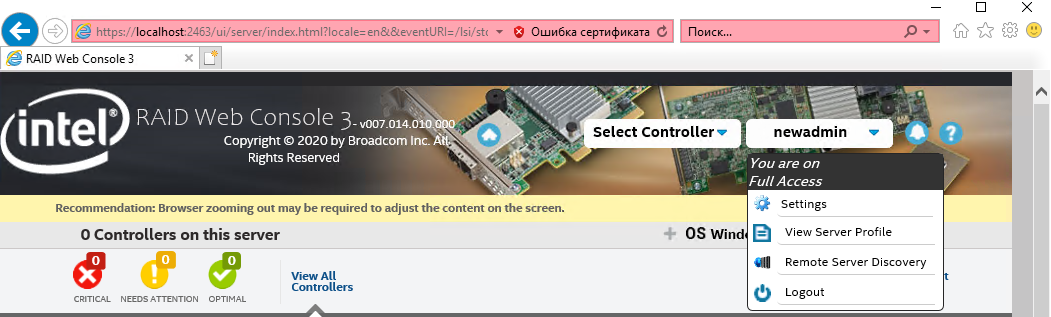Explique comment se connecter à Intel® RAID Web Console 3 (RWC3) sur le système d’exploitation Windows* en langue russe et les limitations d’un système d’extension de domaine.
Erreur « Erreur Code 49 : identifiant invalide » lors de la connexion au Intel® RAID Web Console 3 (RWC3) sur le système d’exploitation Windows* en langue russe (SE) :
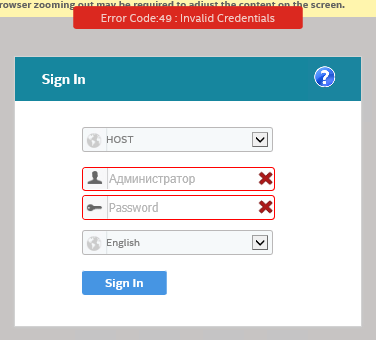
Intel® RAID Web Console 3 l’assistance est en anglais uniquement. Cependant, sous Windows* OS en langue russe, il est possible de se connecter à l’aide d’un compte d’administrateur sur le système local.
| Note |
Il n’est actuellement pas possible de se connecter en utilisant :
Sur un système qui est membre d’un domaine Windows, vous pouvez utiliser vos identifiants de domaine pour vous connecter à Windows comme d’habitude, mais vous devez utiliser les informations d’identification d’un compte d’administrateur local pour vous connecter à Intel® RAID Web Console 3. |
Suivez les étapes suivantes pour vous connecter à Intel® RWC3.
1. Modifiez l’Assistant pilotes et support Intel® :
- Proche RWC3.
- Naviguez jusqu’au dossier d’installation RWC3 et ouvrez le fichier LSA.conf à l’aide d’un éditeur de texte tel que Notepad*. Par défaut, cela se trouve dans C:\Program Files (x86)\LSI\LSIStorageAuthority\conf\LSA.conf.
- Trouver ou recherchez cette ligne : full_access_groups = Administrateurs et le changement Administrateurs au nom du groupe traduit comme suit :
- full_access_groups = Ыыы
- Enregistrez et fermez l’éditeur de texte.
2. Créez un compte d’administrateur local en utilisant des caractères latins comme nom d’utilisateur :
| Note | Vous pouvez passer à cette section s’il existe déjà un compte d’utilisateur local utilisant des caractères latins comme nom d’utilisateur et si vous êtes membre du groupe d’administrateurs (m Ыmыm; |
- Exécutez lusrmgr.msc dans l’invite de commande ou PowerShell* pour lancer les utilisateurs et groupes locaux.
- Créez un nouveau compte utilisateur en utilisant des caractères latins comme nom d’utilisateur.
- Attribuez ce nouveau compte utilisateur au groupe d’administrateurs (Ыыыmыmы
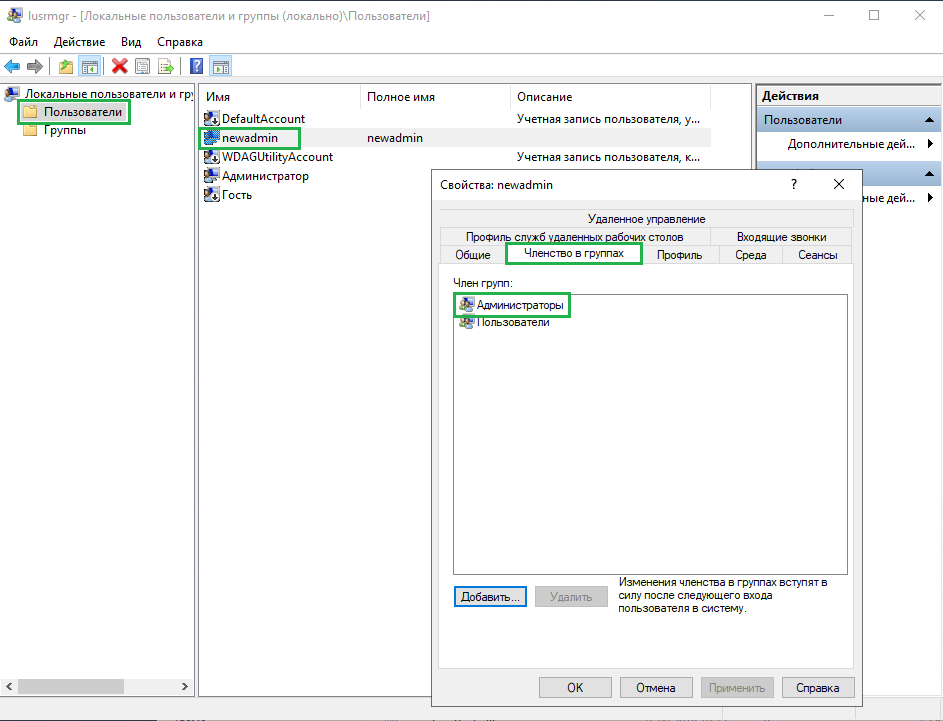
3. Redémarrez le système et connectez-vous à RWC3 en utilisant les identifiants du nouveau compte qui a été créé.